Azure CLI를 사용하여 Azure 가상 네트워크에서 IPv4 애플리케이션에 IPv6 추가
이 문서에서는 Azure CLI를 사용하여 표준 Load Balancer에 대해 Azure 가상 네트워크의 IPv4 공용 IP 주소를 사용하고 있는 애플리케이션에 IPv6 주소를 추가하는 방법을 보여 줍니다. 현재 위치 업그레이드에는 가상 네트워크 및 서브넷, IPv4 + IPV6 프런트 엔드 구성을 사용하는 표준 Load Balancer, IPv4 + IPv6 구성이 있는 NIC를 사용하는 VM, 네트워크 보안 그룹 및 공용 IP가 포함됩니다.
필수 조건
- 이 문서에서는 빠른 시작: 표준 Load Balancer 만들기 - Azure CLI에 설명된 대로 표준 Load Balancer를 배포했다고 가정합니다.
Azure Cloud Shell에서 Bash 환경을 사용합니다. 자세한 내용은 Azure Cloud Shell의 Bash에 대한 빠른 시작을 참조하세요.
CLI 참조 명령을 로컬에서 실행하려면 Azure CLI를 설치합니다. Windows 또는 macOS에서 실행 중인 경우 Docker 컨테이너에서 Azure CLI를 실행하는 것이 좋습니다. 자세한 내용은 Docker 컨테이너에서 Azure CLI를 실행하는 방법을 참조하세요.
로컬 설치를 사용하는 경우 az login 명령을 사용하여 Azure CLI에 로그인합니다. 인증 프로세스를 완료하려면 터미널에 표시되는 단계를 수행합니다. 다른 로그인 옵션은 Azure CLI를 사용하여 로그인을 참조하세요.
메시지가 표시되면 처음 사용할 때 Azure CLI 확장을 설치합니다. 확장에 대한 자세한 내용은 Azure CLI에서 확장 사용을 참조하세요.
az version을 실행하여 설치된 버전과 종속 라이브러리를 찾습니다. 최신 버전으로 업그레이드하려면 az upgrade를 실행합니다.
- 이 문서에는 Azure CLI 버전 2.0.28 이상이 필요합니다. Azure Cloud Shell을 사용하는 경우 최신 버전이 이미 설치되어 있습니다.
IPv6 주소 만들기
표준 Load Balancer에 대해 az network public-ip create를 사용하여 공용 IPv6 주소를 만듭니다. 다음 예제에서는 myResourceGroupSLB 리소스 그룹에 PublicIP_v6이라는 IPv6 공용 IP 주소를 만듭니다.
az network public-ip create \
--name PublicIP_v6 \
--resource-group MyResourceGroupSLB \
--location EastUS \
--sku Standard \
--allocation-method static \
--version IPv6
IPv6 부하 분산 장치 프런트 엔드 구성
다음과 같이 az network lb frontend-ip create를 사용하여 새 IPv6 IP 주소가 있는 부하 분산 장치를 구성합니다.
az network lb frontend-ip create \
--lb-name myLoadBalancer \
--name dsLbFrontEnd_v6 \
--resource-group MyResourceGroupSLB \
--public-ip-address PublicIP_v6
IPv6 부하 분산 장치 백 엔드 풀 구성
다음과 같이 az network lb address pool create를 사용하여 IPv6 주소가 있는 NIC의 백 엔드 풀을 만듭니다.
az network lb address-pool create \
--lb-name myLoadBalancer \
--name dsLbBackEndPool_v6 \
--resource-group MyResourceGroupSLB
IPv6 부하 분산 장치 규칙 구성
az network lb rule create를 사용하여 IPv6 부하 분산 장치 규칙을 만듭니다.
az network lb rule create \
--lb-name myLoadBalancer \
--name dsLBrule_v6 \
--resource-group MyResourceGroupSLB \
--frontend-ip-name dsLbFrontEnd_v6 \
--protocol Tcp \
--frontend-port 80 \
--backend-port 80 \
--backend-pool-name dsLbBackEndPool_v6
IPv6 주소 범위 추가
다음과 같이 부하 분산 장치를 호스트하는 가상 네트워크 및 서브넷에 IPv6 주소 범위를 추가합니다.
az network vnet update \
--name myVnet \
--resource-group MyResourceGroupSLB \
--address-prefixes "10.0.0.0/16" "fd00:db8:deca::/48"
az network vnet subnet update \
--vnet-name myVnet \
--name mySubnet \
--resource-group MyResourceGroupSLB \
--address-prefixes "10.0.0.0/24" "fd00:db8:deca:deed::/64"
NIC에 IPv6 구성 추가
다음과 같이 az network nic ip config create를 사용하여 IPv6 주소가 있는 VM NIC를 구성합니다.
az network nic ip-config create \
--name dsIp6Config_NIC1 \
--nic-name myNicVM1 \
--resource-group MyResourceGroupSLB \
--vnet-name myVnet \
--subnet mySubnet \
--private-ip-address-version IPv6 \
--lb-address-pools dsLbBackEndPool_v6 \
--lb-name dsLB
az network nic ip-config create \
--name dsIp6Config_NIC2 \
--nic-name myNicVM2 \
--resource-group MyResourceGroupSLB \
--vnet-name myVnet \
--subnet mySubnet \
--private-ip-address-version IPv6 \
--lb-address-pools dsLbBackEndPool_v6 \
--lb-name myLoadBalancer
az network nic ip-config create \
--name dsIp6Config_NIC3 \
--nic-name myNicVM3 \
--resource-group MyResourceGroupSLB \
--vnet-name myVnet \
--subnet mySubnet \
--private-ip-address-version IPv6 \
--lb-address-pools dsLbBackEndPool_v6 \
--lb-name myLoadBalancer
Azure Portal에서 IPv6 이중 스택 가상 네트워크 보기
다음과 같이 Azure Portal에서 IPv6 이중 스택 가상 네트워크를 볼 수 있습니다.
포털의 검색 상자에 가상 네트워크를 입력합니다.
Virtual Networks 창에서 myVNet을 선택합니다.
설정에서 연결된 디바이스를 선택하여 연결된 네트워크 인터페이스를 봅니다. 이중 스택 가상 네트워크는 IPv4 및 IPv6 구성이 모두 포함된 3개의 NIC를 보여 줍니다.
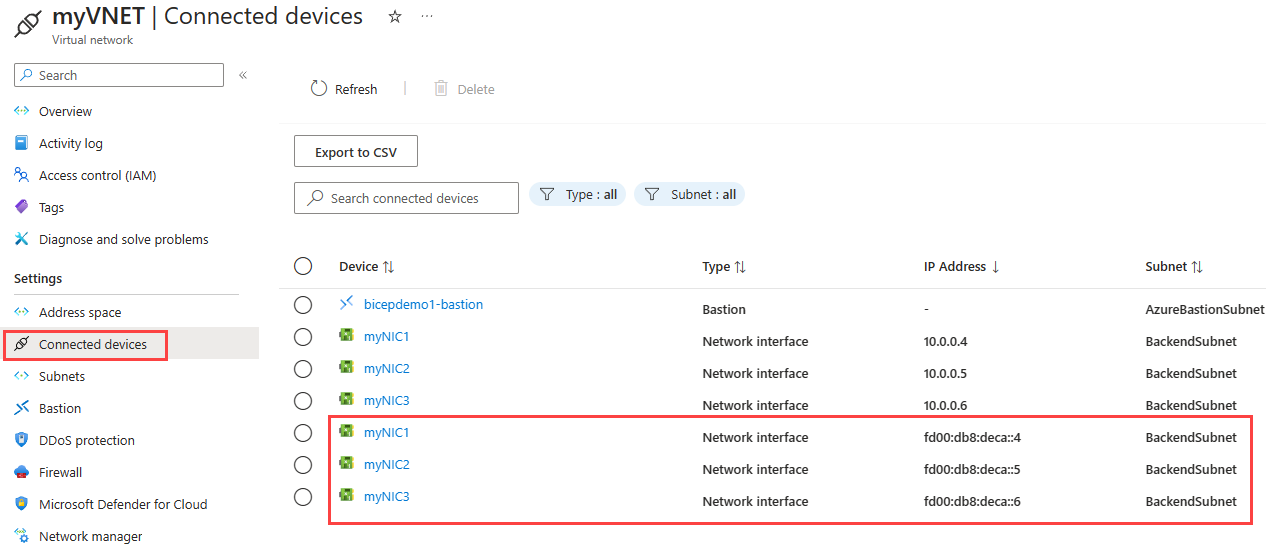
리소스 정리
더 이상 필요하지 않은 경우 az group delete 명령을 사용하여 리소스 그룹, VM 및 모든 관련된 리소스를 제거할 수 있습니다.
az group delete --name MyAzureResourceGroupSLB
다음 단계
이 문서에서는 IPv4 프런트 엔드 IP 구성을 사용하여 기존 표준 부하 분산 장치를 이중 스택(IPv4 및 IPv6) 구성으로 업데이트했습니다. 또한 백 엔드 풀에서 VM의 NIC에 IPv6 구성을 추가했습니다. Azure 가상 네트워크의 IPv6 지원에 관해 자세히 알아보려면 Azure 가상 네트워크용 IPv6란?을 참조하세요.
